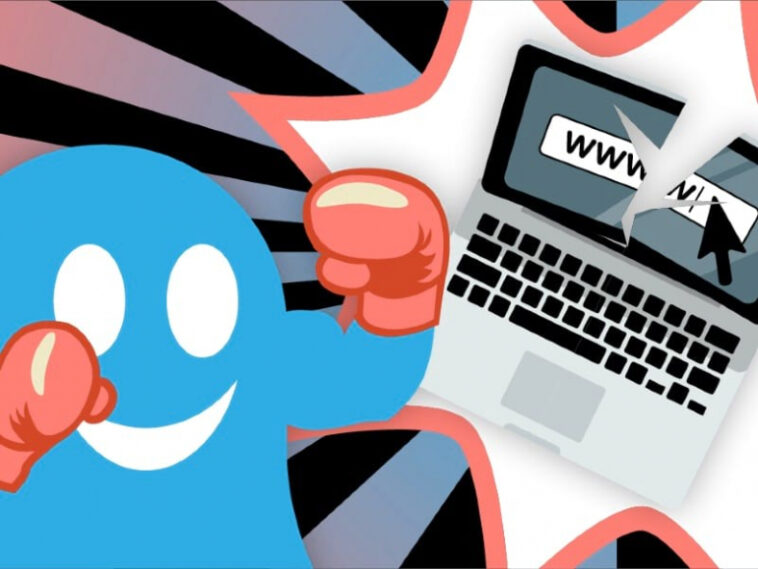Ghostery Dawn es el último navegador que intenta proteger su privacidad en línea. Aquí se explica cómo descargarlo y configurarlo.

Le gustaría poder navegar por la web con cierto grado de privacidad. Esa no es una tarea fácil con los principales navegadores. En su lugar, puede recurrir a un navegador menos conocido pero más orientado a la privacidad, y un candidato es el navegador Ghostery Dawn.
Creado por las personas detrás de la extensión de privacidad del navegador Ghostery, Dawn intenta limitar la información que normalmente se monitorea y registra cuando usa uno de los principales navegadores. Con ese fin, Dawn ofrece bloqueo de anuncios, anti-seguimiento y un motor de búsqueda sin anuncios. Ghostery Dawn está disponible para Windows, macOS, Linux, iOS y Android.
El navegador Ghostery ofrece acceso gratuito y planes pagos. Con acceso gratuito, verá enlaces patrocinados privados en los resultados de búsqueda, que según la compañía le ayudan a pagar las facturas y al mismo tiempo preservar su privacidad. Para evitar los enlaces patrocinados y desbloquear otros productos y funciones, un suscripción paga le costará $ 4.99 al mes facturado mensualmente o $ 3.99 al mes facturado anualmente.
VER: Violación de contraseña: por qué la cultura pop y las contraseñas no se mezclan (PDF gratuito) (TechRepublic)
Para instalar el navegador en su PC de escritorio, diríjase a la Sitio web de Ghostery Dawn. En el botón Descargar, haga clic en el cuadro desplegable para seleccionar su sistema operativo y elija entre Windows de 64 bits, macOS, Windows ARM64 o Linux. Para la versión de iOS, consíguela en Tienda de aplicaciones de Apple. Y para la versión de Android, consíguela en Google Play.
Abra el navegador Ghostery Dawn. Un mensaje le dice que Ghostery utiliza un seguimiento propio para comprender cómo las personas usan su sitio, pero no intercambia datos con proveedores de servicios externos para mostrarle anuncios, rastrear su comportamiento o vender sus datos. Si está de acuerdo con este seguimiento propio, haga clic en Aceptar; de lo contrario, haga clic en Rechazar (Figura A).
Figura A

Desplácese hacia abajo en la página de inicio de Ghostery Dawn para ver las preguntas frecuentes si desea obtener más información sobre el navegador. En algún momento, puede aparecer un mensaje que le indica que Ghostery enruta de forma segura sus solicitudes de DNS siempre que sea posible a un servicio asociado para protegerlo mientras navega. Esta medida intenta evitar que su ISP y otras partes observen sus solicitudes de DNS, incluidas las malintencionadas. Haga clic en Aceptar para habilitar esto (Figura B).
Figura B

A continuación, es posible que desee realizar una búsqueda. Para eso, puede usar la herramienta de búsqueda de Ghostery, que promete no registrar ni recopilar su historial de búsqueda. Haga clic en el icono de la barra de herramientas de Ghostery Glow (el que parece un fantasma con una lupa). Escribe tu consulta y revisa los resultados. Si está utilizando Ghostery Dawn de forma gratuita, verá un anuncio patrocinado entre los resultados de búsqueda (Figura C).
Figura C

Ahora, es posible que desee ver si el navegador Dawn está tratando de proteger su privacidad y cómo lo hace. Vaya a un sitio de terceros específico que normalmente realiza un seguimiento de su actividad. Haz clic en el icono de Ghostery Insights a la derecha de la barra de direcciones (el que parece un fantasma y tiene un número escrito). Los resultados le indican si se han encontrado rastreadores para el sitio actual. Esta información ofrece gráficos y análisis web avanzados, así como alertas e informes de seguimiento proactivos. La desventaja es que puede ver estos datos durante solo siete días con el acceso gratuito; después de eso, deberá actualizar a una cuenta paga para continuar viendo esta información.
Además, haga clic en el icono para ver los hallazgos de Ghostery a la izquierda del campo de dirección. Esta información muestra qué rastreadores están presentes en una página web y proporciona un vistazo rápido a su velocidad de carga después de bloquearlos. Pero estos hallazgos están disponibles gratuitamente para todos los usuarios de Dawn (Figura D).
Figura D

Finalmente, puede ajustar la configuración de seguridad y privacidad del navegador. Haz clic en el ícono de la hamburguesa en la esquina superior derecha y selecciona Configuración. Haga clic en la categoría de Privacidad y seguridad. Aquí, puede borrar las cookies y otros datos del sitio y optar por que esta información se elimine automáticamente cuando cierre el navegador. Puede administrar las contraseñas guardadas para sus sitios web. A continuación, puede decirle a Ghostery si desea mantener un historial de las páginas web visitadas. Puede optar por bloquear contenido peligroso y engañoso. Y puede habilitar el modo HTTPS para todas las páginas o solo aquellas en modo de navegación privada (Figura E).
Figura E